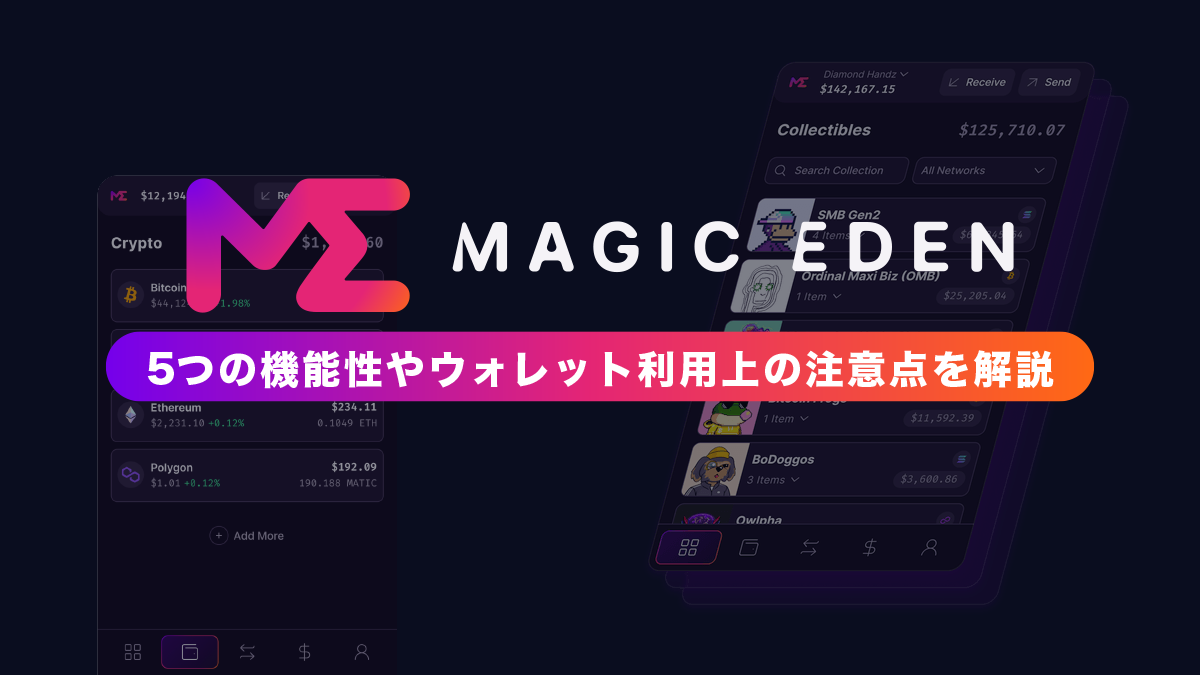この記事では、スタックス上のDEXやトークンを分析するツール「STXTools」の特徴や使い方を解説します。ダッシュボードやその他メニューの使い方を画像付きで解説していくので、ぜひ最後までご覧ください。
STXToolsとは?
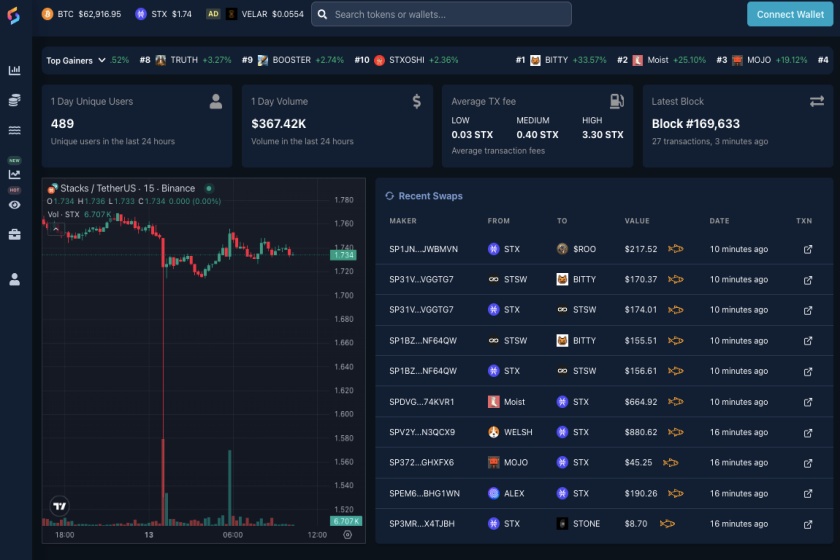
STXToolsの基本情報
| サービス名 | STXTools |
|---|---|
| 独自トークン | なし |
| 対応ウォレット | Xverse、Leather、Asigna |
| 公式サイト | https://stxtools.io/ |
| 公式X | https://x.com/stx |
| 公式Discord | https://discord.com/invite/hU4RwQ5aP4 |
STXToolsとはビットコインのレイヤー2ソリューション「Stacks(スタックス)」の情報収集が可能な分析ツールです。
スタックスチェーン上のミームコイン「LEO」の開発者が運営を手がけており、2024年2月にベータ版提供をスタート。スタックスチェーン上の取引記録やトークン価格などを、直感的なインタフェースから手軽に把握できるのが魅力です。
DEX Toolsのスタックスチェーン専用版のようなイメージです。
STXToolsでできること
- リアルタイムのオンチェーン取引追跡
- スタックス上のトークン価格動向の追跡
- 大口投資家の送受信や取引状況のチェック
- ウォレット内資産のポートフォリオ管理
- DEXへの手軽なアクセスと迅速なスワップ
STXToolsは全ての機能が無料で提供されているため、「課金しないとチェックできない」といった情報はありません。パソコンやスマホブラウザから、アプリ等のダウンロードなしで利用できます。
スタックスチェーン上のDEX利用やトークンへの投資にあたって、必ず活用しておきたいツールです。
STXToolsの使い方
実際にSTXToolsの使い方について解説します。ここではスマホを使った使い方を解説しますが、パソコン版でも基本的な扱い方は同じです。ぜひ、以下の手順を参考に使い方をマスターしてみてください。
使う前の準備
STXToolsの機能のひとつとして、ウォレット内資産のポートフォリオ管理があります。仮にSTXToolsでウォレット内資産を管理したい場合は、スタックス対応のウォレットの準備が必要です。
STXTools対応のウォレット
ウォレット連携の予定がない方は、スマホブラウザからSTXToolsを利用すればOKですよ。
ここでは、スマホアプリ対応の「Xverse Wallet」を用いて、ウォレットのアカウント作成やSTXToolsとの連携方法について解説します。まずは、以下のリンクからXverse Walletをダウンロードしてください。
Xverse Walletのダウンロード後の手順は以下のとおりです。
STEP1:「Create a new wallet」→「Accept」の順にタップ
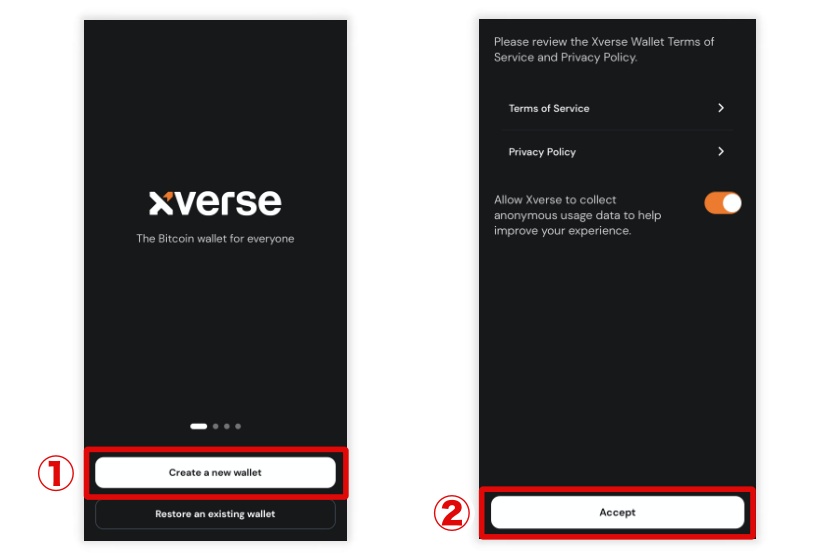
STEP2:「Back up now」→「Reveal」の順にタップ
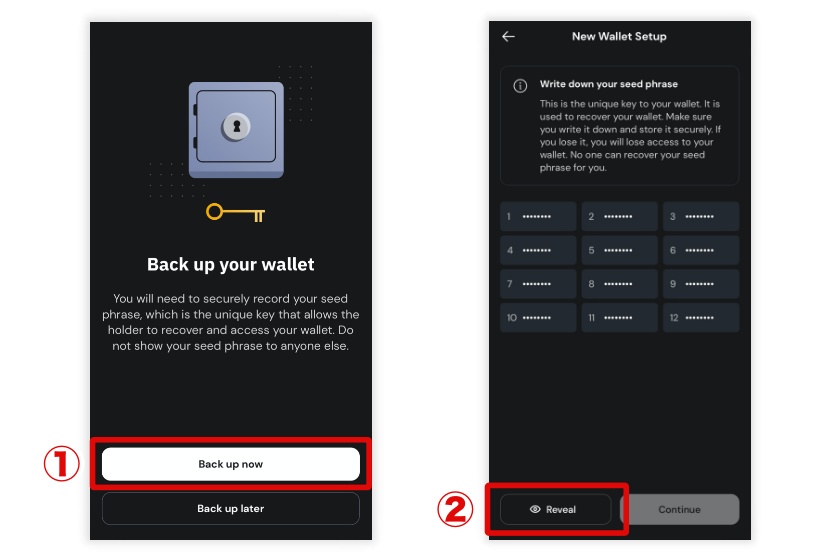
STEP3:表示されたシードフレーズを記録→シードフレーズの確認作業を済ませる
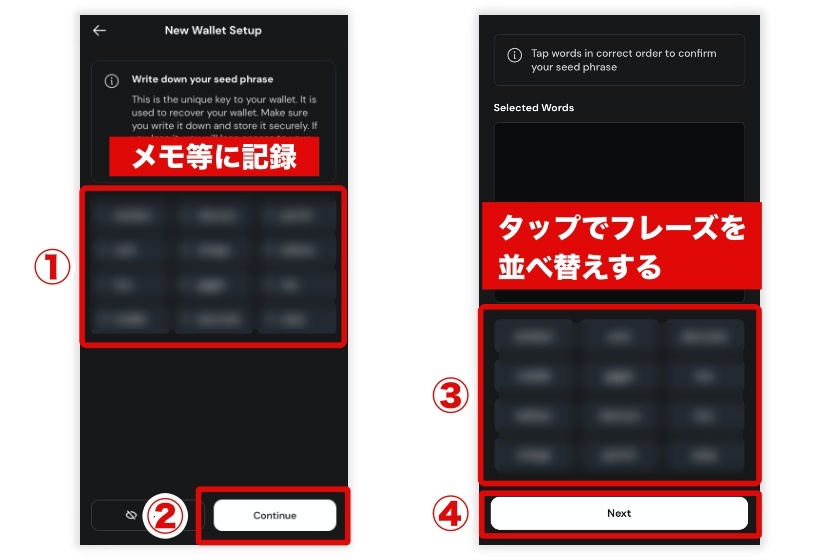
シードフレーズはウォレット復旧に必要なので、必ずメモに記録・保管しましょう。
STEP4:「Biometric / PIN」をタップ→任意のPINコードを設定する
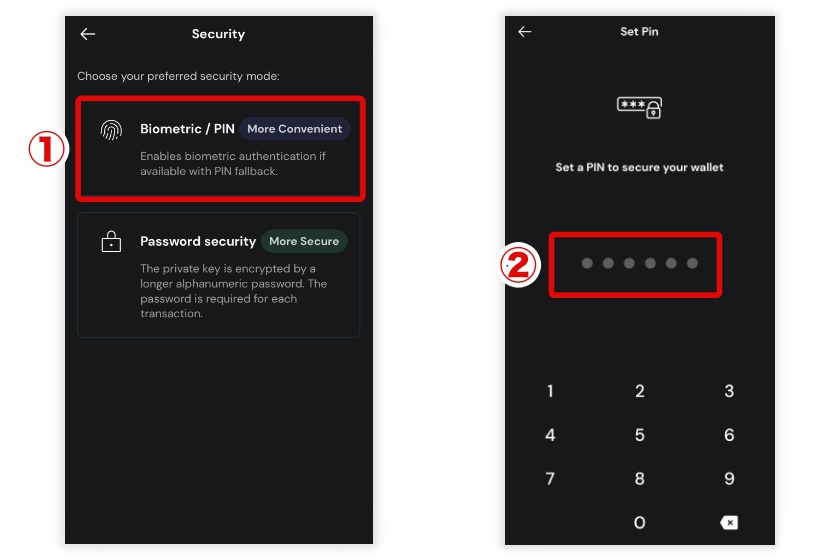
セキュリティ設定まで済ませたら、Xverseのアカウント作成完了です。
STEP5:ブラウザ画面でSTXToolsのURLをコピペしてアクセス→公式サイト上のメニューアイコンをタップ

STXToolsのURLは「https://stxtools.io/」です。
STEP6:「Connect Wallet」をタップ→Xverse Walletの「Connect」をタップ

STEP7:「Connect」をタップしてウォレット連携完了
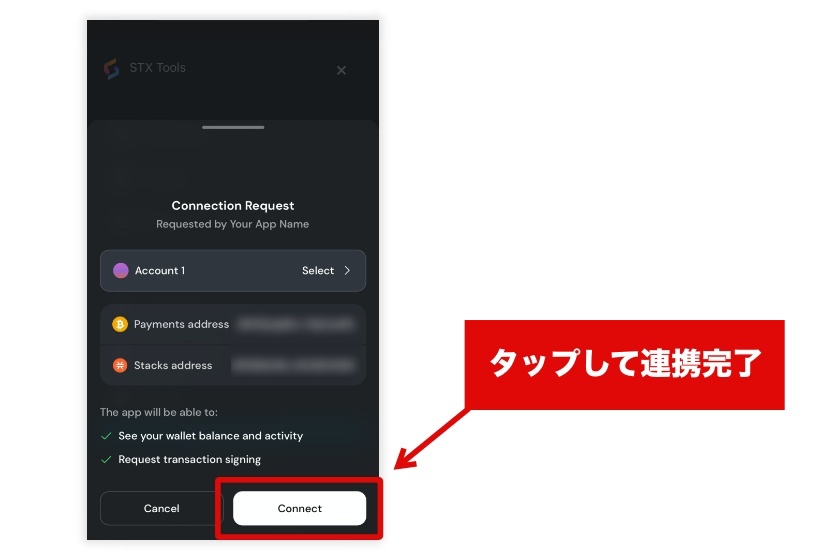
これでウォレット内資産のポートフォリオ管理ができるようになります!詳しくは「プロフィール」をチェックしてください。
ダッシュボード
STXTools公式サイトにアクセスすると、まずダッシュボード画面が開きます。
ダッシュボードは言わば、「各種メニューを簡易的にまとめた画面」のこと。スタックスチェーン上の取引ボリュームやユニークユーザー数、スタックスチェーンの独自トークン「STX」の価格チャートなどの情報を参照できます。
ダッシュボード画面の見方は以下のとおり!スタックスチェーンの情報は、画面を横にスクロールすることで確認できます。
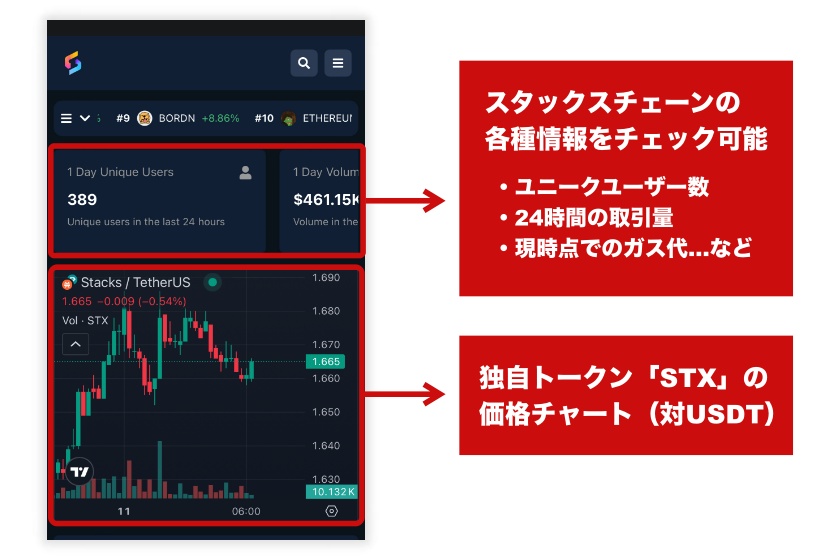
またSTXのチャート画面の下では、スタックスチェーン上で行われた直近のスワップ情報の確認も可能です。いつ誰がどんなトークンをスワップしたのかが細かく表示されます。
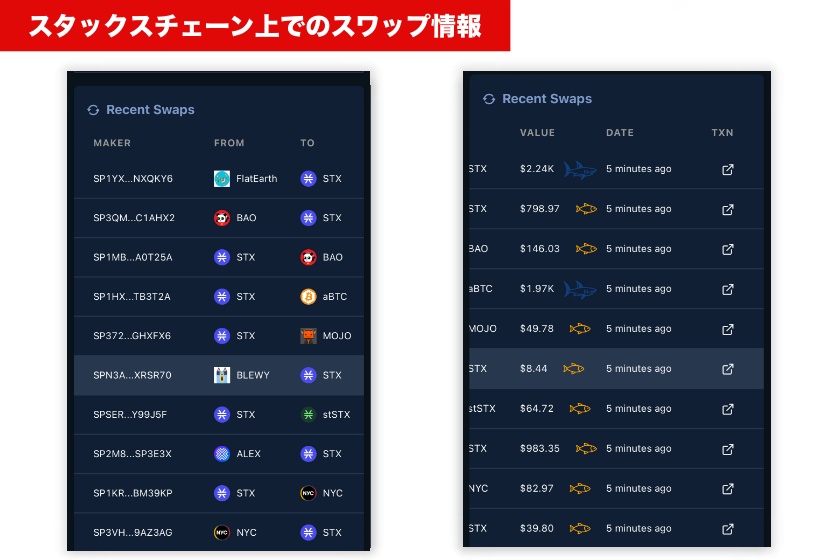
バリューの横にあるお魚マークにより、スワップ量から小口取引か大口取引かをパッと理解できるようなっています。
さらに、スワップ情報の下にはスタックスチェーン上に構築されている流動性プール情報が表示されます。こちらは後ほど解説する、「プール」にて見方や使い方を解説します。
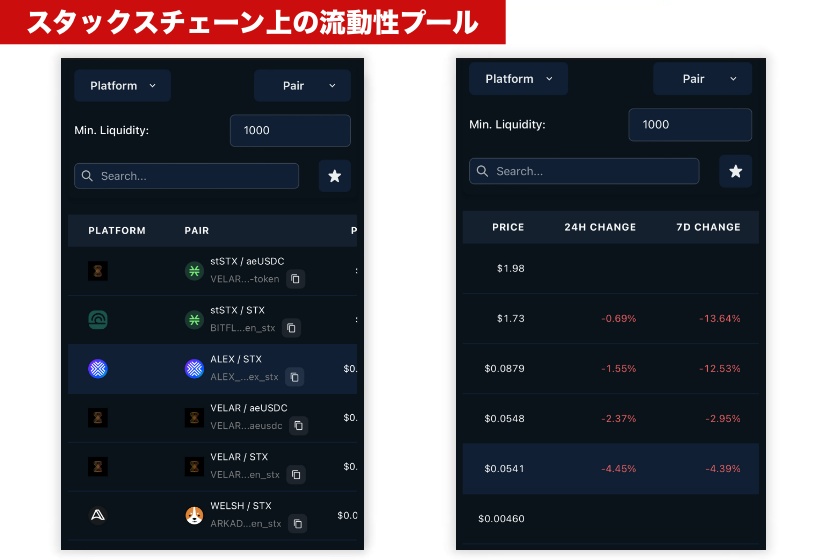
メニュー画面へのアクセス方法は?
画面上部のメニューアイコンをタップすれば、各種メニューの選択画面が開きます。
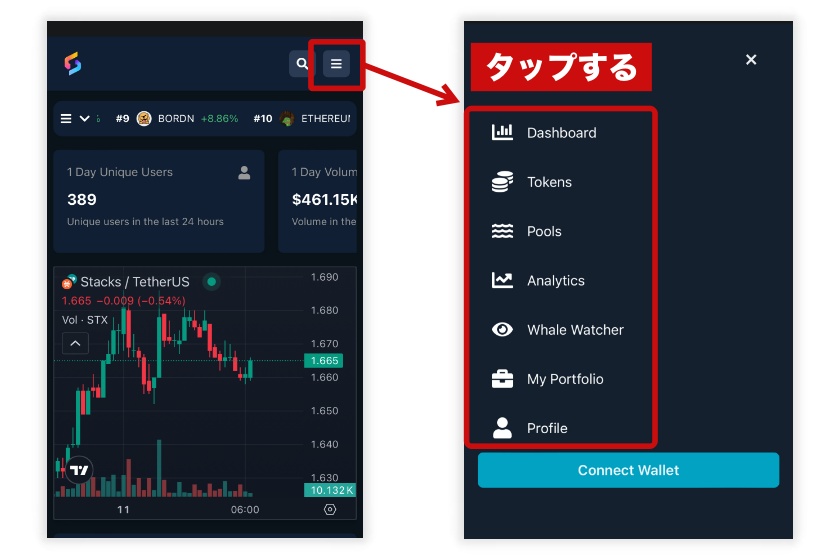
トークン(DEXを利用したスワップ)
トークン画面では、スタックスチェーン上で発行されているトークンの価格追跡が可能です。現在価格や一定期間内での変動率など、ざっくりと情報把握できるようにトークンが一覧表示されています。
画面左の星マークをタップすれば、トークンをウォッチリスト登録可能!注目しているトークンの価格情報をいち早く確認できます。
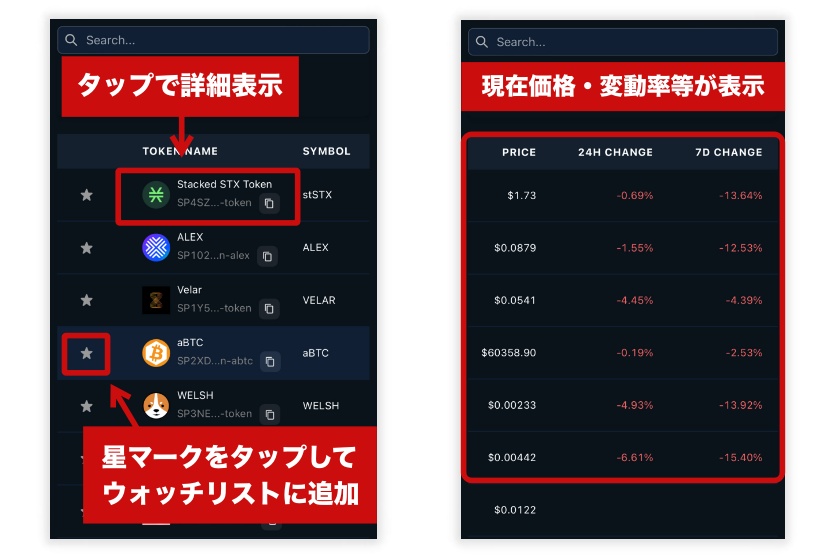
また、直近のトークンスワップや送受信履歴といった情報などもリスト化。その他にも、トークンのトップホルダーや取引ボリュームの多いトレーダーといった情報を確認できるタブが用意されています。
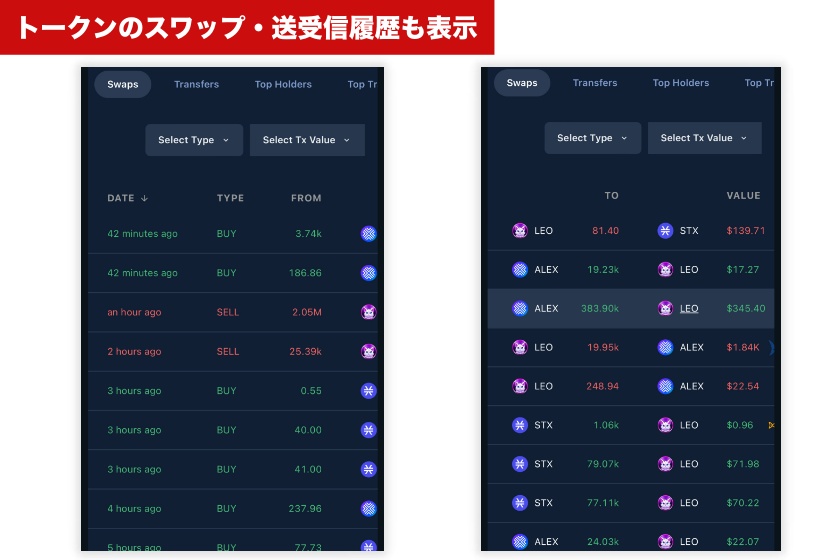
さらに、気になるトークンをタップすれば時価総額や流動性のほか、チャート画面などのさらに詳しい情報が表示されます。チャート画面の下側では、トークンスワップに対応した流動性プールのチェックも可能です。
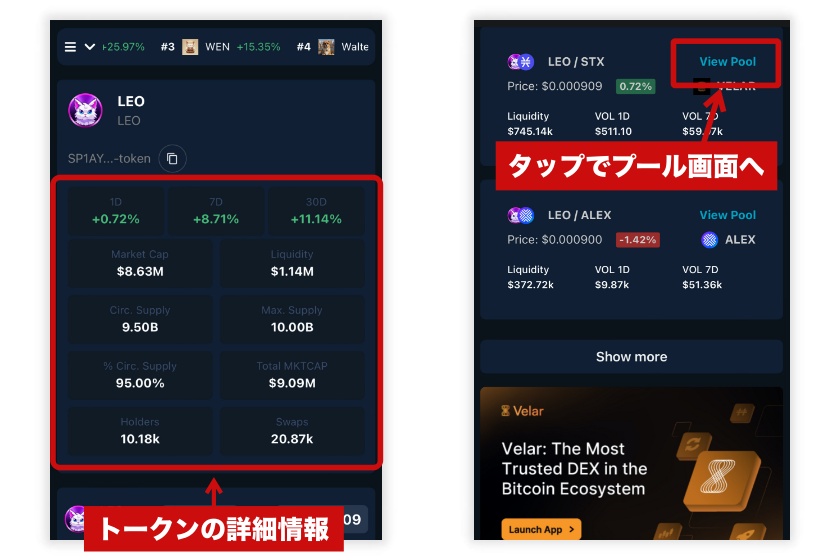
表示された流動性プールの「View Pool」をタップすれば、流動性プールの詳細画面が開きます。必要であればSTXToolsからDEXへ移動し、実際にトークンスワップを進めることも可能です。
「View Pool」をタップして、実際にスワップを進めてみます。
STEP1:「Swap on ALEX」→移動したDEXで「Connect stacks wallet」をタップ
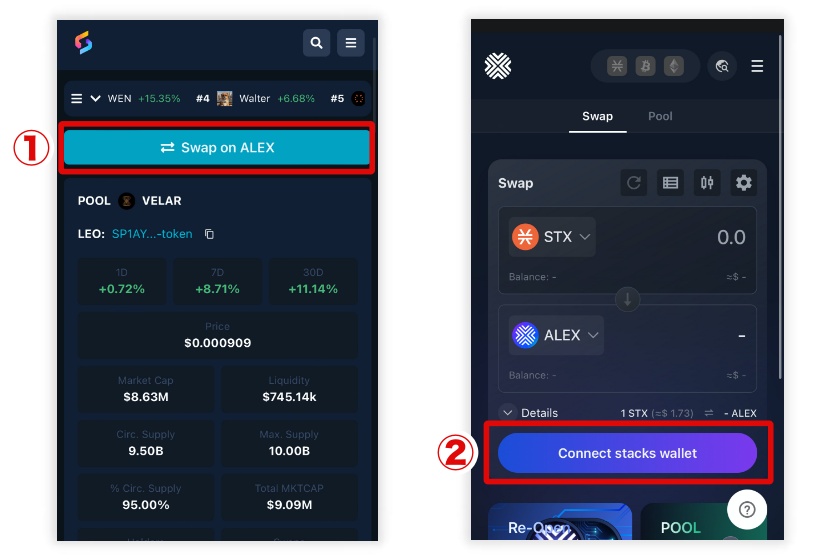
STEP2:一覧から「Xverse」をタップ→「Connect」をタップ
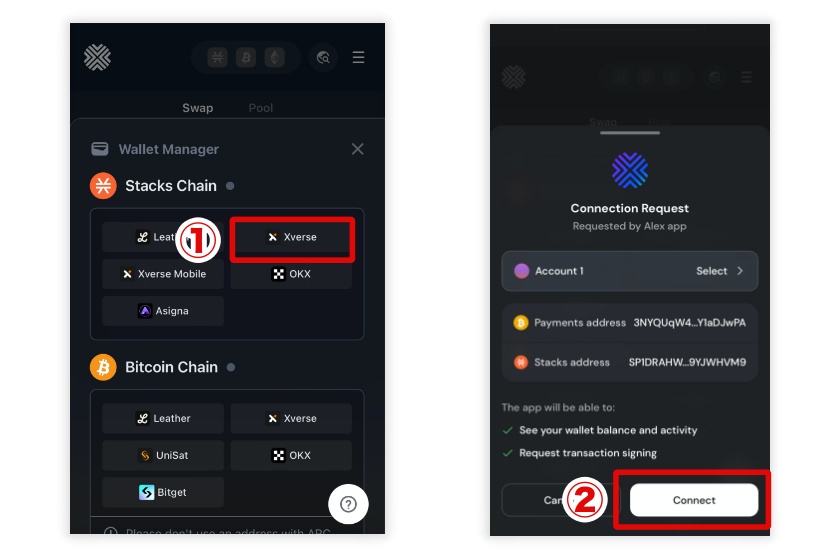
STEP3:スワップトークンや交換数量を設定して「Swap」をタップ→「Confirm」をタップ
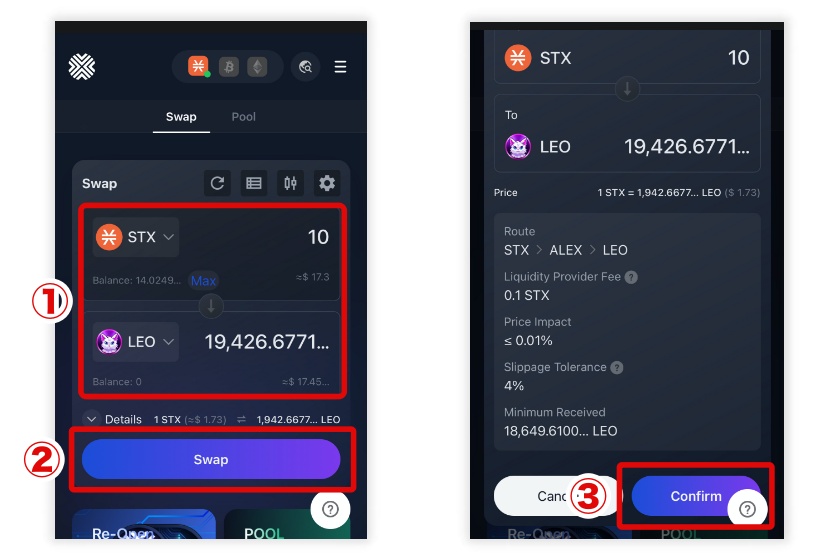
スワップ元・スワップ先は自身で設定しないといけない点に注意してください。
STEP4:再度「Confirm」をタップすればスワップ完了
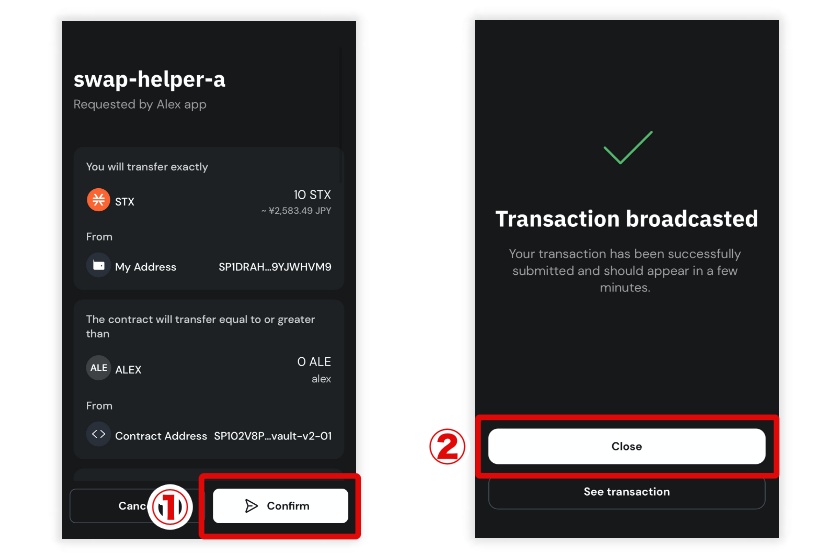
情報収集してすぐにトークン売買を進められるのは便利です。
プール
プール画面では、スタックスチェーン上の流動性プール情報を確認が可能です。プラットフォームやペアによる絞り込み表示に対応しており、流動性プールの最大供給量や24時間での変動率、取引ボリュームなどを確認できます。
気になる「PAIR」をタップすれば、プールの詳細情報が表示されます。

また、トークンの価格チャートや直近の取引記録、トップホルダーといった細かな情報の確認も可能です。トークン画面と同様、プール詳細画面からもDEX経由でのトークンスワップを進められます。
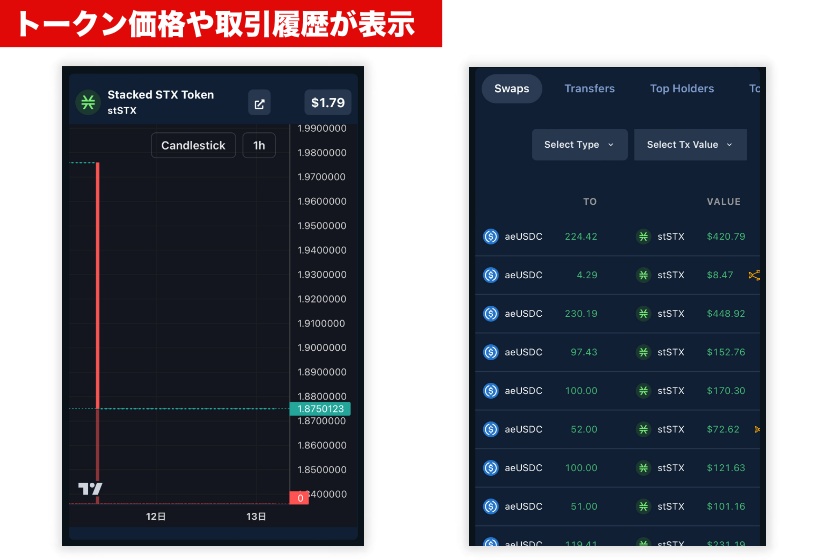
アナリティクス
アナリティクスでは、スタックスチェーンに関する以下の2つの情報を確認できます。
アナリティクス画面でわかること
- 一定期間内の取引ボリューム(USD)
- 一定期間内のユニークウォレット数
取引ボリュームやユニークウォレット数といった情報はグラフで表示されているので、視覚的に情報把握できるのがメリット。各グラフの表示期間は、「1M・3M・6M・1Y・ALL」の5つから選択して切り替えられます。
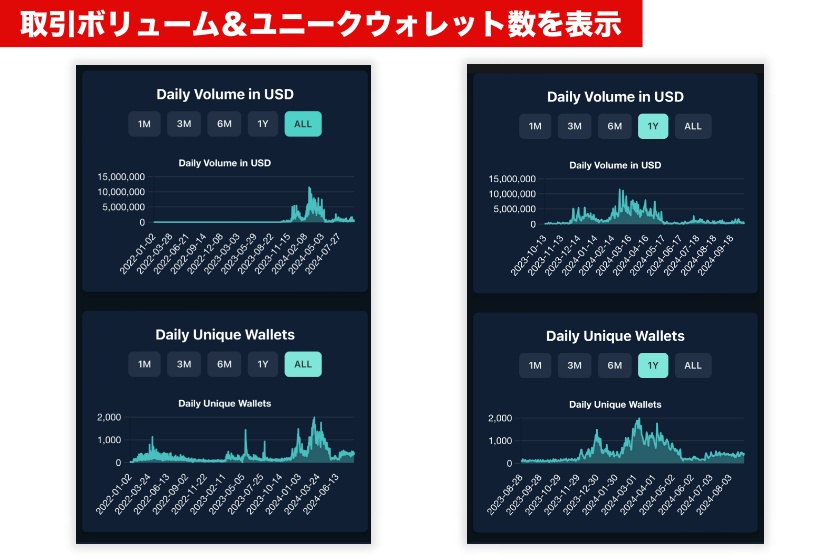
現状のスタックスチェーンの市場動向チェックはもちろん、市場がどれだけ成長しているかを大まかに判断したいときに活用できます。
ホエールウォッチャー
ホエールウォッチャーでは、大口投資家のスワップ動向や取引ボリュームなどの情報確認が可能です。
「Top Swaps 24h」では、過去24時間における大口投資家のスワップ履歴やスワップボリュームが表示。一方「Top Wallets 24h」では、大口投資家別でスワップ回数や1日のスワップボリュームを確認できます。
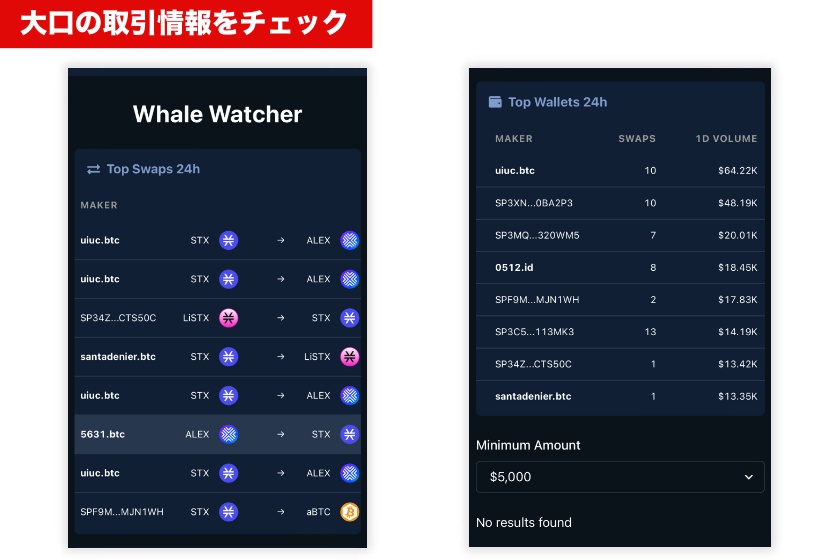
また、MAKERに表示されたウォレット(ユーザー名)をタップすれば、大口投資家のポートフォリオチェックも可能です。直近のスワップやトークン送受信などの詳細な履歴を確認できます。
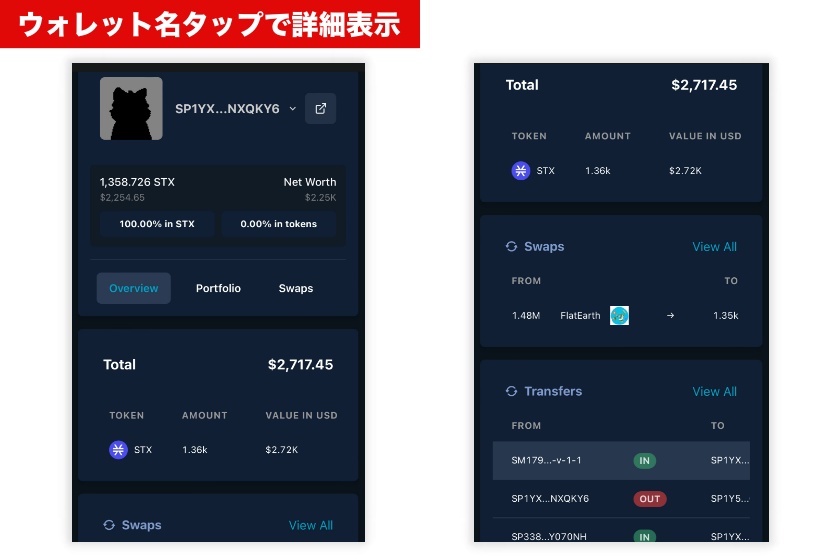
大口投資家が注目しているトークンの早期発見、トークン変動と市場動向との相関関係を探りたいときなどに活用してみましょう。
マイポートフォリオ
マイポートフォリオは、最大3つまでのウォレットを登録できるポートフォリオ管理機能です。他のユーザーのウォレット登録にも対応しているので、気になる投資家のポートフォリオ動向を手軽にチェックできます。
「Enter wallet address」の箇所にウォレットアドレスをコピペし、「Add Wallet」をタップするだけでウォレットを登録できます。
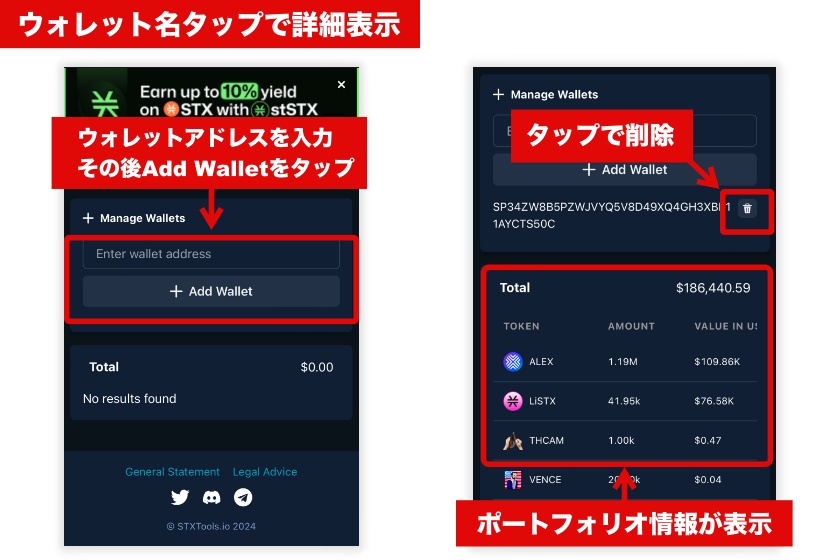
ウォレットを追加すると、以下のように保有トークンやウォレット残高などの情報が表示されます。仮に登録したウォレットを削除したい場合は、ウォレットアドレスの横にあるゴミ箱アイコンをタップすればOKです。
プロフィール
プロフィールでは、STXToolsと連携したウォレット情報の確認が可能です。画面上ではウォレット資産総額やポートフォリオのほか、スワップや送受信記録などの詳しい情報を表示してくれます。
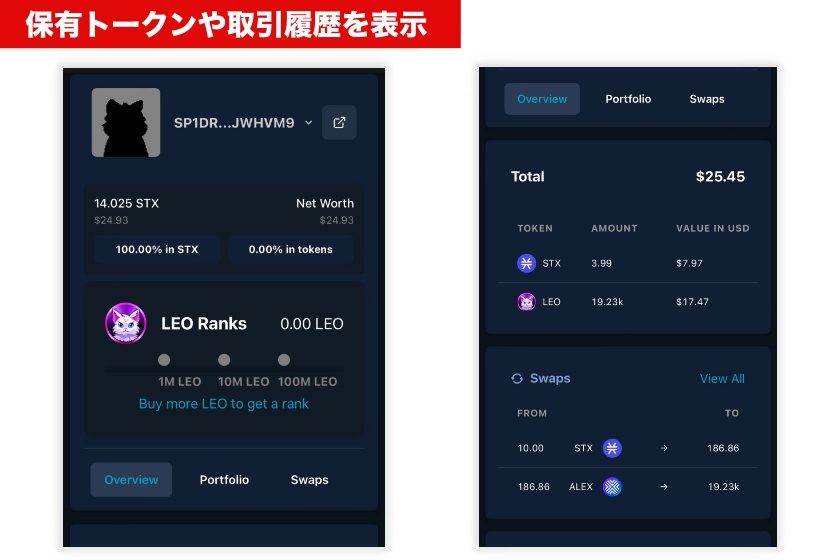
また、現状公式では詳細が明かされていませんが、スタックス上のミームコイン「LEO」の保有量によるランク付けの仕組みも導入されています。見たところ保有量に応じて3段階のランクが付与される様子。ランクに応じて何かしらの特典獲得を目指せるようになるかもしれません。
最新情報については、STXTools公式XやLEO公式Xなどでチェックしましょう。